
Dalam tutorial ini, kami akan menunjukkan kepada Anda cara menginstal WildFly di Debian 11. Bagi Anda yang belum tahu, WildFly yang sebelumnya dikenal sebagai JBoss adalah server aplikasi yang ditulis dalam Java dan dikembangkan oleh Red Hat. WildFly adalah runtime aplikasi yang fleksibel, ringan, dan terkelola yang membantu Anda membangun aplikasi yang luar biasa.
Artikel ini mengasumsikan Anda memiliki setidaknya pengetahuan dasar tentang Linux, tahu cara menggunakan shell, dan yang terpenting, Anda meng-host situs Anda di VPS Anda sendiri. Instalasi cukup sederhana dan mengasumsikan Anda sedang berjalan di akun root, jika tidak, Anda mungkin perlu menambahkan 'sudo ' ke perintah untuk mendapatkan hak akses root. Saya akan menunjukkan kepada Anda langkah demi langkah instalasi WildFly (JBoss) pada Debian 11 (Bullseye).
Prasyarat
- Server yang menjalankan salah satu sistem operasi berikut:Debian 11 (Bullseye).
- Sebaiknya Anda menggunakan penginstalan OS baru untuk mencegah potensi masalah.
- Seorang
non-root sudo useratau akses keroot user. Kami merekomendasikan untuk bertindak sebagainon-root sudo user, namun, karena Anda dapat membahayakan sistem jika tidak berhati-hati saat bertindak sebagai root.
Instal WildFly di Debian 11 Bullseye
Langkah 1. Sebelum kami menginstal perangkat lunak apa pun, penting untuk memastikan sistem Anda mutakhir dengan menjalankan apt berikut perintah di terminal:
sudo apt update sudo apt upgrade
Langkah 2. Menginstal Java.
WildFly (JBoss) membutuhkan Java untuk diinstal pada server Anda. Sekarang jalankan perintah berikut untuk menginstal Java:
sudo apt install default-jdk
Verifikasi versi Java menggunakan perintah berikut:
java -version
Langkah 3. Buat Pengguna dan Grup untuk Wildfly.
Sekarang kita membuat pengguna dan grup untuk menjalankan aplikasi Wildfly menggunakan perintah berikut:
groupadd -r wildfly useradd -r -g wildfly -d /opt/wildfly -s /sbin/nologin wildfly
Langkah 4. Menginstal WildFly di Debian 11.
Secara default, WildFly tidak tersedia di repositori dasar Debian 11. Sekarang kami mengunduh rilis stabil terbaru WildFly dari GitHub:
wget https://github.com/wildfly/wildfly/releases/download/25.0.1.Final/wildfly-25.0.1.Final.zip
Selanjutnya, ekstrak file yang diunduh:
unzip wildfly-25.0.1.Final.zip mv wildfly-25.0.1.Final /opt/wildfly
Kemudian, ubah kepemilikan direktori menjadi pengguna dan grup WildFly:
chown -RH wildfly:wildfly /opt/wildfly
Langkah 5. Konfigurasikan WildFly.
Sekarang kita membuat direktori konfigurasi Wildfly di dalam /etc menggunakan perintah berikut di bawah ini:
mkdir -p /etc/wildfly
Setelah itu, salin semua file yang diperlukan dari direktori Wildfly ke /etc/wildfly direktori:
cp /opt/wildfly/docs/contrib/scripts/systemd/wildfly.conf /etc/wildfly/ cp /opt/wildfly/docs/contrib/scripts/systemd/wildfly.service /etc/systemd/system/ cp /opt/wildfly/docs/contrib/scripts/systemd/launch.sh /opt/wildfly/bin/
Selanjutnya, setel izin eksekusi ke semua file skrip shell:
chmod +x /opt/wildfly/bin/*.sh
Terakhir, mulai dan aktifkan layanan Wildfly menggunakan perintah berikut di bawah ini:
sudo systemctl daemon-reload sudo systemctl start wildfly sudo systemctl enable wildfly
Langkah 6. Konfigurasi Konsol Admin Wildfly.
Secara default, konsol admin Wildfly dinonaktifkan. Sebaiknya aktifkan untuk mengelola aplikasi Wildfly:
nano /etc/wildfly/wildfly.conf
Ubah baris konfigurasi berikut:
WILDFLY_BIND=127.0.0.1 WILDFLY_CONSOLE_BIND=127.0.0.1
Simpan dan tutup file, lalu edit skrip peluncur Wildfly dan aktifkan konsol admin:
nano /opt/wildfly/bin/launch.sh
Ubah baris konfigurasi berikut:
if [[ "$1" == "domain" ]]; then
$WILDFLY_HOME/bin/domain.sh -c $2 -b $3 -bmanagement $4
else
$WILDFLY_HOME/bin/standalone.sh -c $2 -b $3 -bmanagement $4
fi Simpan dan tutup file kemudian edit systemd Wildfly berkas:
nano /etc/systemd/system/wildfly.service
Ubah baris konfigurasi berikut:
ExecStart=/opt/wildfly/bin/launch.sh $WILDFLY_MODE $WILDFLY_CONFIG $WILDFLY_BIND $WILDFLY_CONSOLE_BIND
Terakhir, mulai dan aktifkan layanan Wildfly menggunakan perintah berikut di bawah ini:
sudo systemctl daemon-reload sudo systemctl restart wildfly sudo systemctl status wildfly
Langkah 7. Konfigurasikan Pengguna Admin Wildfly.
Sekarang kita membuat pengguna admin untuk mengakses konsol admin Wildfly. Anda dapat membuatnya dengan menjalankan perintah berikut di bawah ini:
sh /opt/wildfly/bin/add-user.sh
Langkah 8. Konfigurasi Firewall.
Jika server Anda dilindungi oleh firewall dan Anda ingin mengakses antarmuka WildFly dari luar jaringan lokal Anda, Anda perlu membuka port 8080 :
sudo ufw allow 8080/tcp
Langkah 9. Mengakses Antarmuka Web WildFly.
Setelah berhasil diinstal, buka browser web Anda dan akses WildFly menggunakan URL https://your-IP-address:8080 . Anda akan diarahkan ke halaman WildFly:
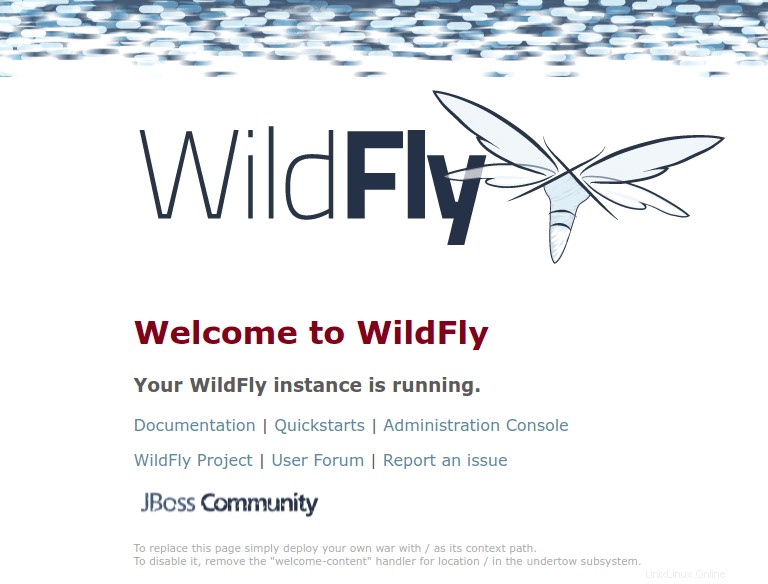
Untuk mengakses konsol admin Wildfly, ketik URL http://your-IP-address:9990/console di peramban web Anda. Anda akan diminta untuk memberikan username dan password admin seperti di bawah ini:
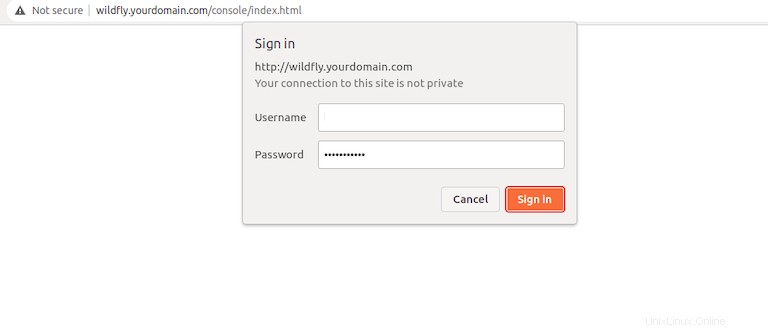
Selamat! Anda telah berhasil menginstal WildFly. Terima kasih telah menggunakan tutorial ini untuk menginstal versi terbaru WildFly (JBoss) di Debian 11 Bullseye. Untuk bantuan tambahan atau informasi berguna, kami sarankan Anda memeriksa situs resmi WildFly.